
Теперь, когда вы загрузили watchOS 5, вы можете, наконец, просматривать веб-страницы и даже просматривать Интернет на своих Apple Watch. Я сразу скажу, что это не очень хороший опыт, он слишком медленный и нервный, чтобы доставлять удовольствие. Однако, если ваш телефон не удобен, а Apple Watch — это все, что у вас есть, это работает. Вы даже можете искать в Интернете, даже если нет встроенного браузера. Вот как вы это делаете:
Важное примечание: Это будет работать только если у вас есть Apple Watch Series 3 или Series 4.
Как получить доступ к сети на Apple Watch с помощью сообщения или электронной почты
В Apple Watch нет встроенного браузера, но когда кто-то отправляет вам ссылку на веб-сайт, вы можете получить доступ к Интернету оттуда.
- Перейти к Сообщение или электронная почта который имеет веб-ссылку.
- Нажмите на ссылка.
- Прокрутите страница интернета используя цифровую корону или проводя вверх и вниз.
Нажмите близко вернуться к сообщению или электронной почте.
![]()
Как искать в Интернете на Apple Watch
Вы можете использовать Google или другую поисковую систему для поиска определенного веб-сайта в своих Apple Watch. Это немного хитрость, но мы думаем, что это круто.
- Отправь себе ссылка на google.com или поисковая система по вашему выбору.
- Нажмите на увеличительное стекло.
- Нажмите продиктовать или же мазня икона.
- Говори или напиши свой искать термин.
- Нажмите Готово.
- Нажмите Значок поиска (это синее увеличительное стекло в Google.)
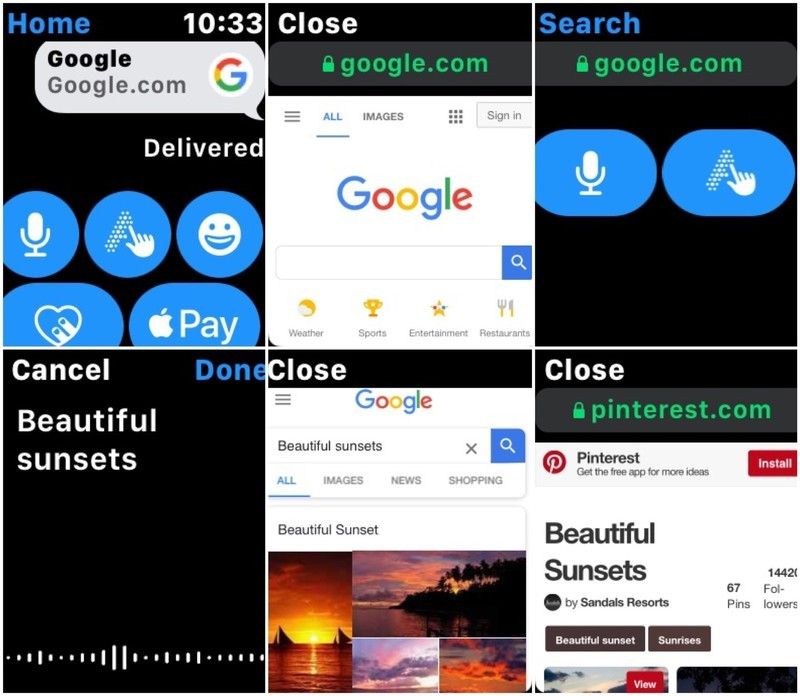
Как использовать жесты при доступе к сети на Apple Watch
Экран Apple Watch слишком мал для удобного просмотра веб-страниц, но мы закричали, когда не могли просматривать веб-страницы, поэтому Apple дала нам то, что мы хотели. Чтобы сделать его немного менее громоздким, они добавили несколько жестов, чтобы помочь нам перемещаться по этому крошечному экрану.
- Прокрутите, проводя пальцем вверх или вниз по экрану. Вы также можете прокрутить с помощью цифровой короны.
- Нажмите на любое текстовое поле, чтобы написать или продиктовать условия поиска.
- Дважды нажмите, чтобы увеличить или уменьшить.
- Проведите пальцем влево или вправо для перемещения вперед и назад между страницами.
- Принудительно Нажмите, чтобы вызвать меню: Назад, Вперед, Считыватель, Перезагрузить.
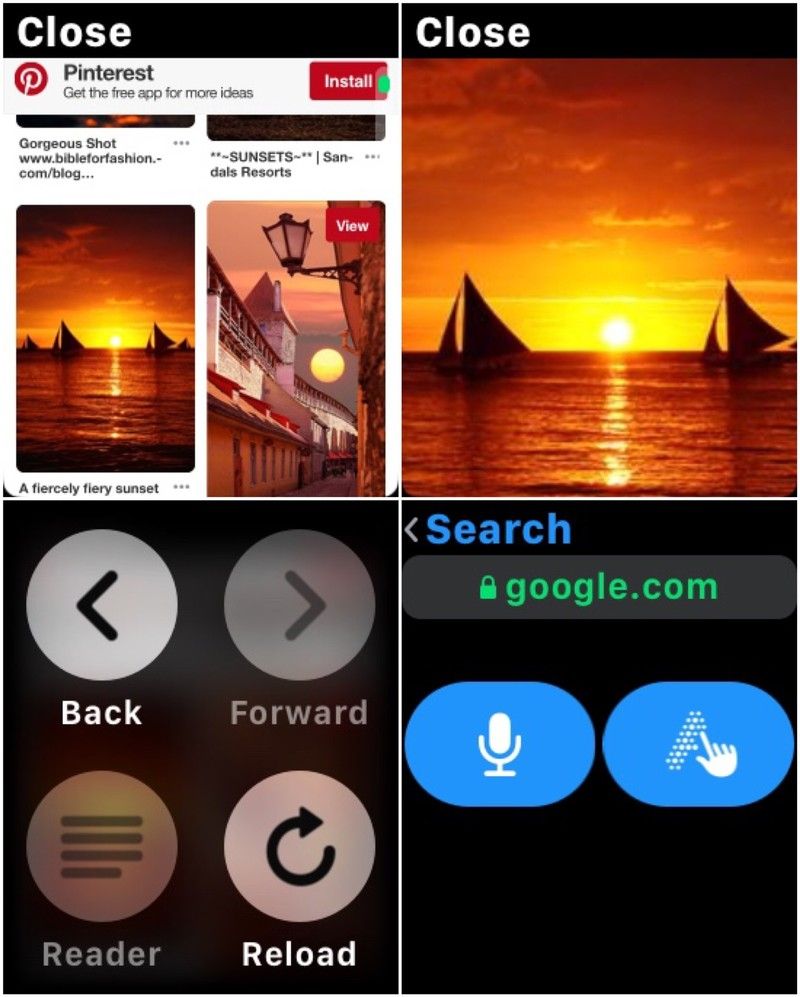
Как очистить данные сайта на ваших Apple Watch
Данные веб-сайта хранятся на устройствах, чтобы сделать перезагрузку страниц более плавной. Он также начинает занимать драгоценное место в ваших банках памяти. Хорошей идеей будет время от времени очищать эти кэши, чтобы ваши Apple Watch работали без сбоев.
- Открыть Приложение настроек на ваших Apple Watch.
- Выделите, а затем нажмите Генеральная.
- Выделите, а затем нажмите Данные сайта.
- Нажмите Очистить данные сайта.
- Нажмите Очистить данные.
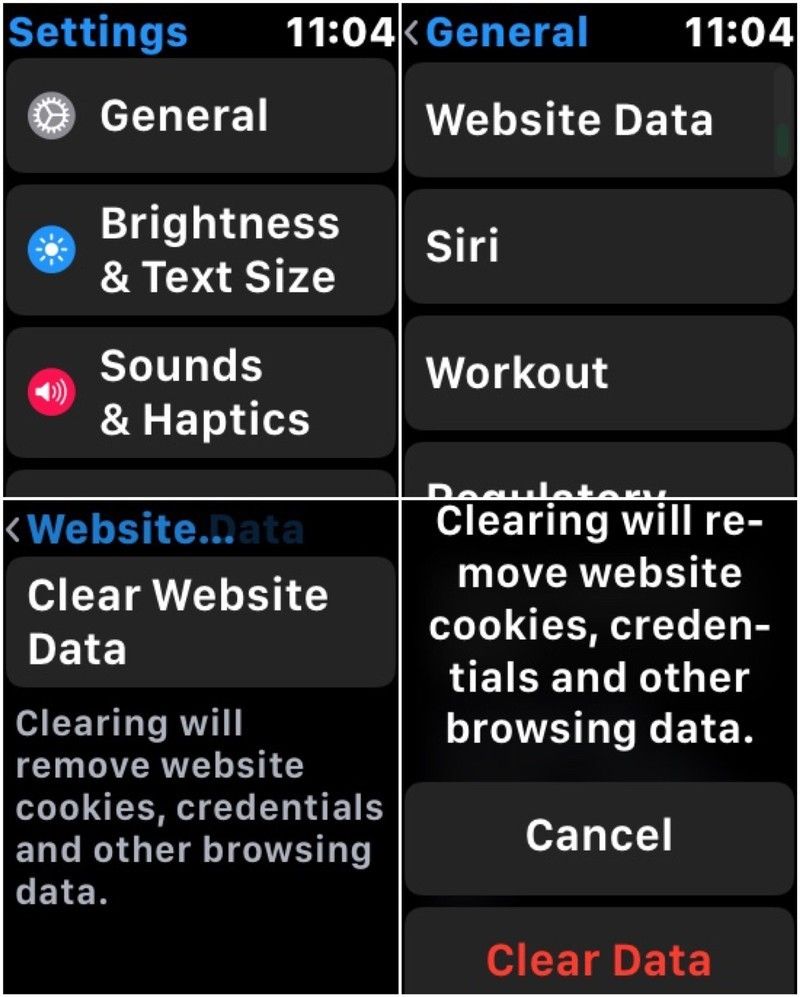
Вы пытались просматривать веб-страницы на Apple Watch?
Приятно иметь эту опцию на моих Apple Watch, но я действительно не вижу, чтобы я использовал ее очень часто. Для меня это не лучшее использование умных часов, и это заставляет мои глаза болеть! Как насчет того, пытались ли вы просматривать веб-страницы на Apple Watch? Как ты нашел это? Дайте нам знать об этом в комментариях.
Apple Watch
- FAQ по Apple Watch Series 5
- WatchOS 6
- Где купить Apple Watch Series 5
- Руководство пользователя Apple Watch
- Новости Apple Watch
- Обсуждение Apple Watch
Оцените статью!
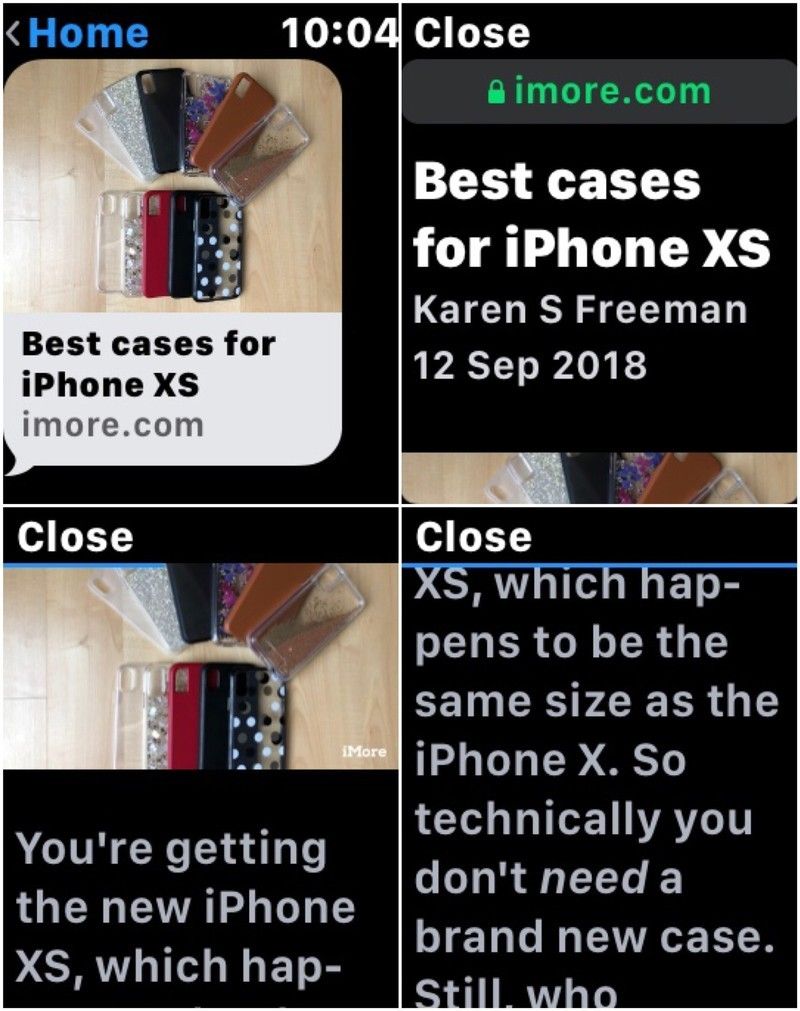

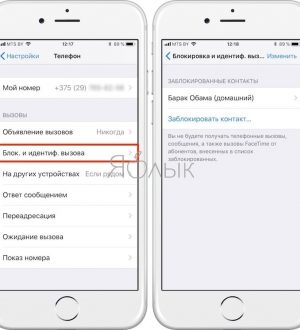

Отправляя сообщение, Вы разрешаете сбор и обработку персональных данных. Политика конфиденциальности.